ylmf.gho文件的作用是什么 Windows10系统中安装使用ylmf.gho文件的方法
人气:0ylmf.gho是什么文件?Windows10系统如何安装使用ylmf.gho文件?很多用户会在系统盘发现ylmf.gho文件,该文件占用内存也挺大的,那么ylmf.gho是什么文件呢?有什么用呢?其实ylmf.gho是映像文件,用来重装还原系统使用,下面就给大家分享ylmf.gho文件的安装使用方法。
ylmf.gho是什么文件?
ylmf.gho是映像文件,当我们系统损坏遭到破坏的时候,我们就可以使用该文件通过GHOST硬盘安装器来进行重装系统,以进行系统还原的操作。如果不需要重装系统的话则可以将其删除,如果担心自己系统被破坏则可以先留着,当系统不好的时候使用该文件来恢复系统。
ylmf.gho文件的安装方法:
1、首先准备【【Onekey Ghost】OneKey Ghost安装器(一键还原)V8.1 】;
- 软件名称:
- Onekey Ghost(GHO硬盘镜像安装器) v8.1.1.930 免费绿色版
- 软件大小:
- 4.73MB
- 更新时间:
- 2017-07-24立即下载
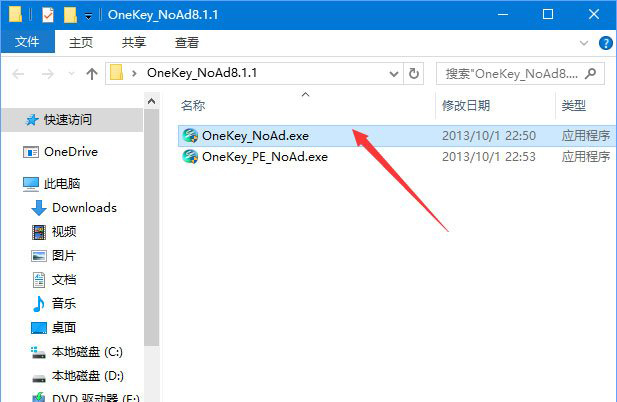
2、将ylmf.gho和ghost安装器onekey ghost放到同一目录,比如D盘;
注:不能放到桌面或C盘
3、双击打开Onekey,会自动识别ylmf.gho文件,然后选择需要安装系统的分区,一般C盘是系统盘,然后点击【确定】按钮 ;
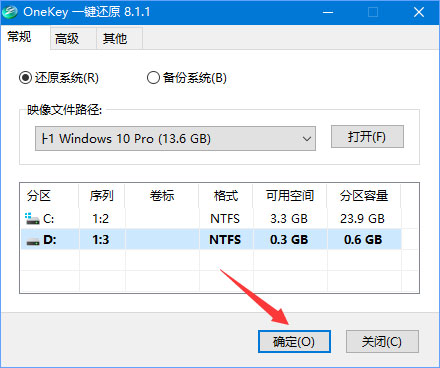
4、此时会弹出对话框,点击【是】,然后会提示格式化磁盘,点击【开始】,然后点击【确定】,这时候系统就开始还原了;
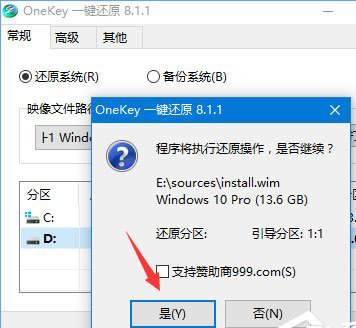
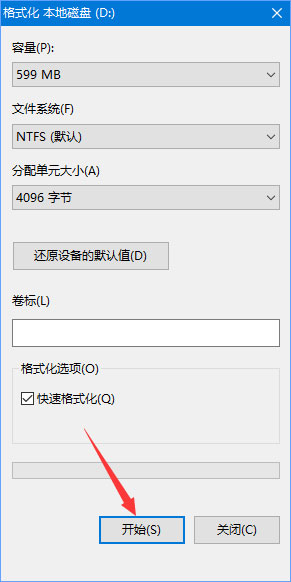
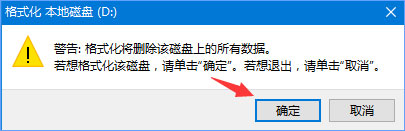

5、完成还原后进行重启,重启后会出现选择菜单,我们不要管,会自动进行操作!
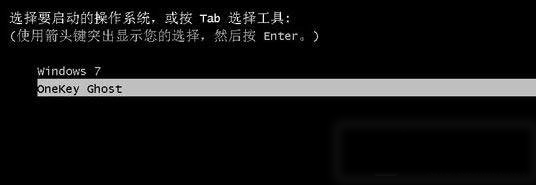
以上就是小编为大家带来的Win10中ylmf.gho文件的安装使用方法,大家如有遇到系统无法修复的故障,可以使用ylmf.gho文件进行重装还原系统,小伙伴们有空可以来网站,我们的网站上还有许多其它的资料等着小伙伴来挖掘哦!
加载全部内容